钉钉建群怎么建 钉钉建群怎么建立
演示机型:iPhone 11
系统版本:iOS 15.1
软件版本:钉钉6.3.11
钉钉是一款非常好用的办公软件,你知道钉钉中怎么建立群的吗?接下来我们一起往下看看钉钉中建立群的方法吧。
选择【钉钉】。
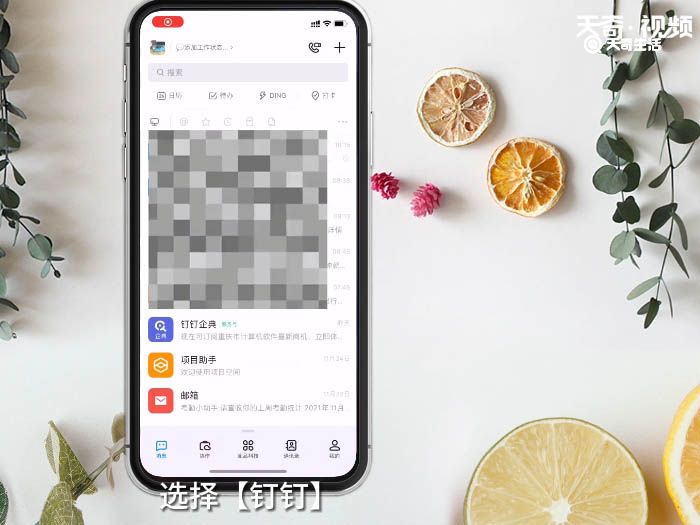
2. 点击右上角【+】。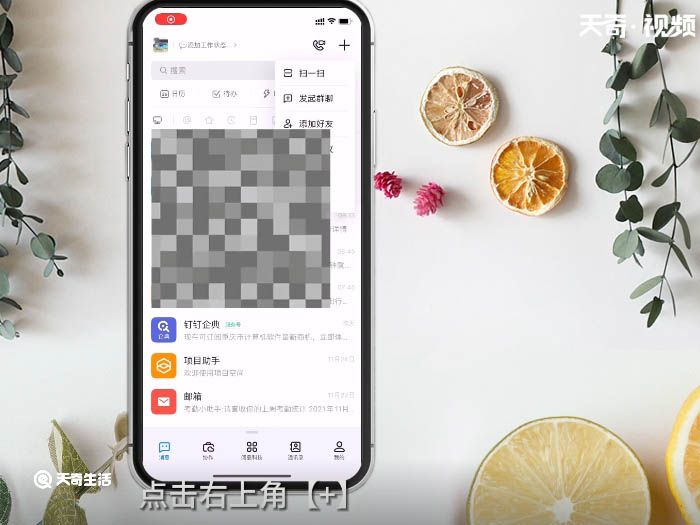
3. 选择点击【发起群聊】。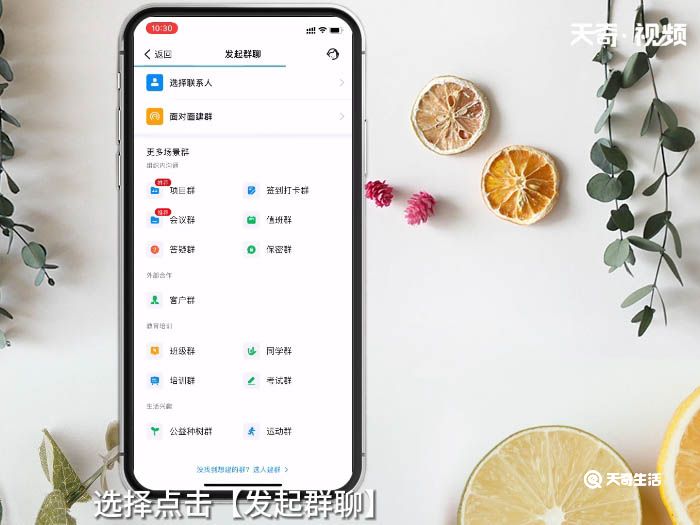
4. 点击【选择联系人】。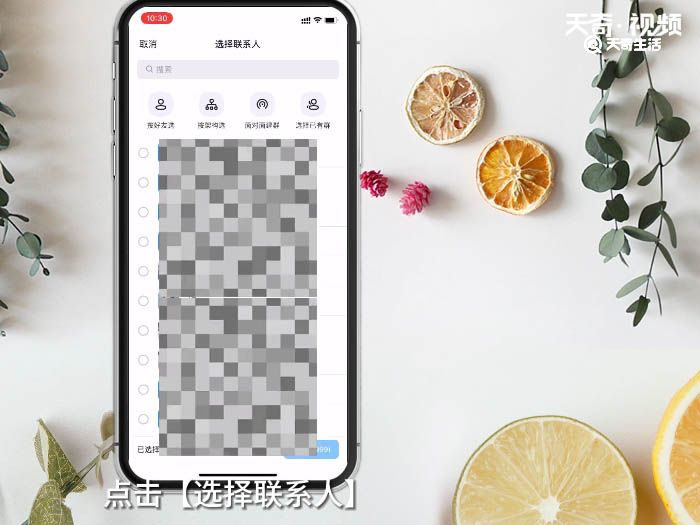
5. 勾选需要加入的人员。
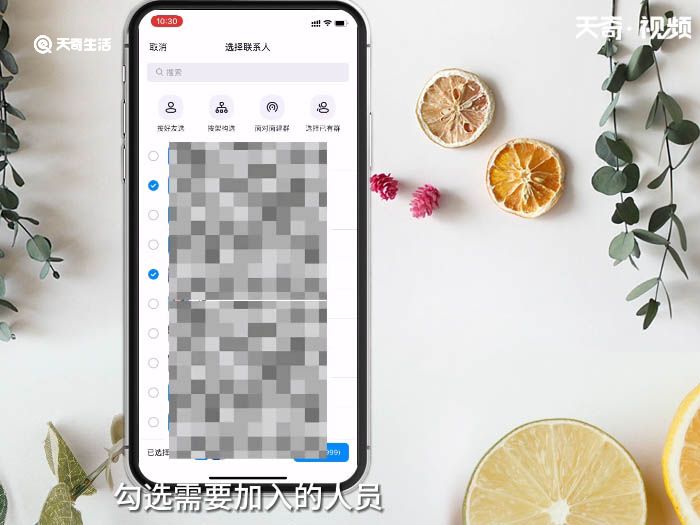
6. 点击右下角【确定】。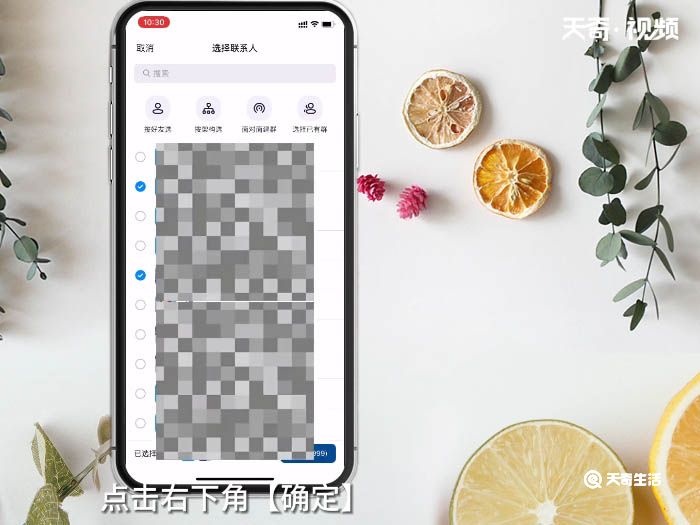
7. 点击【完成创建】即可。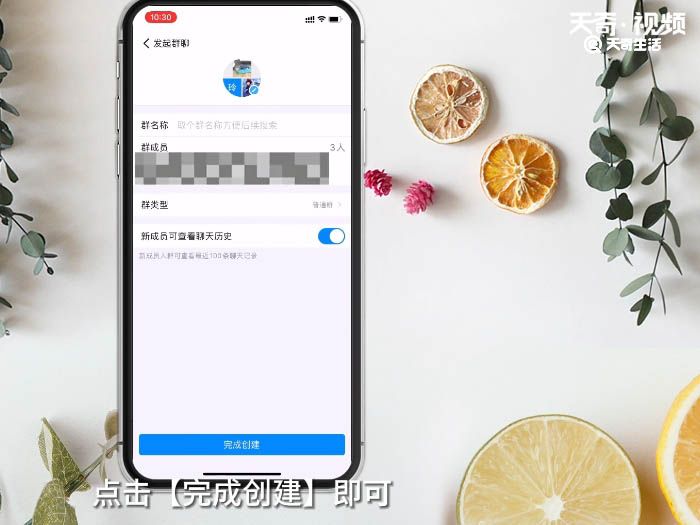
总结:打开【钉钉】,点击右上角【+】,选择点击【发起群聊】,点击【选择联系人】,勾选需要加入的人员,点击右下角【确定】,点击【完成创建】即可。

 15.9万
15.9万

 11.3万
11.3万

 12.8万
12.8万

 9.5万
9.5万

 15.8万
15.8万

 17.1万
17.1万

 17.3万
17.3万

 16.5万
16.5万

 16.1万
16.1万

 19.1万
19.1万

 17.8万
17.8万

 10.9万
10.9万

 11.4万
11.4万

 14.3万
14.3万

 9.4万
9.4万

 17.1万
17.1万

 12.4万
12.4万

 14.5万
14.5万

 19.6万
19.6万

 9.1万
9.1万